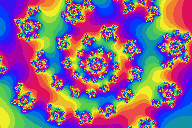
Falls Ihnen die Bilder aus der Fraktalgalerie gefallen, so finden Sie hier das zugehörige Berechnungsprogramm für unterschiedliche Plattformen.
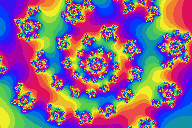
Die BASIC-Versionen entstanden vor gut zehn Jahren. Daher entspricht die
Grafikkarten-Unterstützung noch den damaligen Verhältnissen,
ausserdem, weil es damals noch keinen Pentium-Prozessor gab und mathematische
Coprozessoren noch sündhaft teuer waren, besteht die Software aus den
beiden Komponenten Berechner und Bildbetrachter. Weil BASIC
seinerzeit noch keinen BINARY-Dateimodus mit SEEK
kannte und mir damals auch Spezifikationen zu einem Bilddatei-Format wie Windows Bitmap fehlten, weist das dort
verwendete .VAL/.BMP-Dateiformat noch einen ziemlich
proprietären Aufbau auf.
In der .VAL-Datei werden die Bildparameter wie c, die zuletzt berechnete Pixelzeile sowie der Gauss'sche Ausschnitt gespeichert. Daher fragt Sie das Programm zuerst nach dem Dateinamen. Wird eine entsprechende Datei gefunden, so wird die Berechnung fortgesetzt, ansonsten wird ein neues Bild angelegt, so dass Sie die Werte eingeben können. Die Berechnung kann dabei jederzeit durch Tastendruck gestoppt und später wieder fortgesetzt werden, sodass Sie einen gemeinsam genutzten PC nicht unnötig blockieren. Das Programm berechnet dann jeweils noch die angefangene Pixelzeile zu Ende.
Nach der Dateiangabe wird das Bild geladen und angezeigt. Die beiden EGA-Versionen enthalten noch einige zusätzlichen Features; mit V und R kann eine Farbpaletten-Animation aktiviert und mit K wieder gestoppt werden. Mit T führen Sie Einzelanimationsschritte aus, bevor Sie mit S die Palette in der Datei speichern. Mit F rufen Sie den Paletteneditor auf:
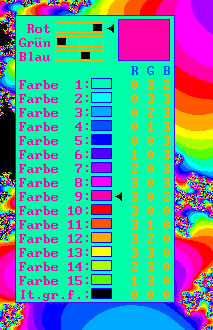
Dor können Sie mit den Pfeiltasten die aktuelle Farbe bearbeiten, d.h. die Rot-Grün-Blau-Farbanteile ändern und mit BildAuf/BildAb die aktuelle Farbe auswählen. Mit X verlassen Sie den Einsteller wieder. Mit L verwerfen Sie die Änderungen auf den zuletzt gespeicherten Stand und mit E beenden Sie das Betrachtungsprogramm vollständig.
| Grafikkarte | Auflösung | Berechnungsprogramm | Anzeigeprogramm |
|---|---|---|---|
| EGA 64 KB | 640×350/4 Farben | DAPFELM.BAS | APFDIAPR.BAS |
| Hercules | 720×348/2 Farben | DAPFELM2.BAS | APFDIAP2.BAS |
| CGA | 320×200/4 Farben | DAPFELM3.BAS | APFDIAP3.BAS |
| EGA 256 KB | 640×350/16 Farben | DAPFELM4.BAS | APFDIAP4.BAS |
Hinweis: Die Berechnungsprogramme können auch mit anderen Grafikkarten verwendet werden, beispielsweise läuft DAPFELM4.BAS auch auf einem mit CGA ausgestatteten PC. Erst beim Anzeigeprogramm muss die betreffende Grafikkarte vorhanden sein! Im heutigen SuperVGA-Zeitalter sind übrigens die CGA- und 256 KB-EGA-Version immer noch voll einsetzbar, während die beiden übrigen Grafik-Standards eigentlich nicht mehr existieren.
Die Amiga-Version läuft schon immer mit 16 Farben im Interlace-Modus vom OCS-Grafik-Chipsatz, wie ihn der Amiga 500, 1000 und 2000 besitzen.
Die C++-Portierung entstand erst viel später und zeigt Ihnen sogar sehr deutlich den technischen Fortschritt. Somit arbeitet diese Version voll im 32-Bit-Modus der CPU und nutzt ausserdem den mathematischen Co-Prozessor. Aus diesem Grund dauert die Berechnung auf einem hochmodernen Pentim III nur noch wenige Sekunden, so dass auf die Trennung mit Berechnungs- und Anzeigeprogramm vollständig verzichtet wurde. Dafür unterstützt die C++-Version aufgrund der GRX-Grafikbibliothek sämtliche SuperVGA-Auflösungen über die VESA-Schnittstelle und bietet Ihnen ausserdem das Abspeichern als .BMP-Bilddatei an, so dass Sie Ihre Mandelbrotbilder in beliebigen Windows-Anwendungen weiterverarbeiten können.
Ein wirklich hübsches :-) Werkzeug stellt das Ausprobier-Apfelmännchen dar, welches bei beiden BASIC-Portierungen existiert und beim Amiga zusätzlich noch komfortables Arbeiten mit der Maus unterstützt. Hierbei wird ein Ausschnitt wie ein interlaced .GIF-Bild in einem Web-Browser aufgebaut, genaugenommen entspricht es bereits dem Aufbaualgorithmus vom .PNG-Dateiformat. Das bedeutet für Sie, dass Sie jederzeit mit einem Tastenkommando die Berechnung unterbrechen dürfen, ohne lange auf eine Fertigberechnung warten zu müssen.
| Taste | Funktion | Beschreibung |
|---|---|---|
| F | Zoom in: Fenster | Mit den Pfeiltasten (MS-DOS) bzw. Maus (Amiga) und Enter ein Fenster ziehen (Fadenkreuz an jeweils gegenüberliegenden Ecken plazieren). Hinweis (nur MS-DOS): BildAuf/BildAb ändern die Schrittweite des Cursors. |
| V | Zoom Out: Verkleinern | Stellt einfach die inverse Funktion von oben dar, so dass Sie also angeben, wo der jetzt gerade sichtbare Ausschnitt nachher zu sehen sein sollte |
| A | Ausrichten | Während des Zoomens verliert man in der Regel die Bildproportionen (bekanntes Kreis-wird-zu-Ellipse-Problem). Mit A wird die stärker vergrösserte Seite des Ausschnittes zentrisch soweit zurückgezoomt, dass die Proportionen wieder stimmen. Wegen den damals unterschiedlichen Monitoren kann man noch den Monitortyp wählen. |
| P | Pan, auch Schwenken | Verschiebung der Ausschnitt-"Kamera" um den durch Quell- und Zielpunkt angegeben Vektor. |
| Z | Zeig Werte | Damit können Sie, sobald Ihnen der Ausschnitt gefällt, die momentanen Werte anschauen, um sie als Parameter für das Berechnungsprogramm übernehmen zu können. |
| R | Rechentiefe | Änderung der Rechentiefe. |
| E | Ende | Neue Konstante c wählen und damit neues Bild aussuchen oder Programm ganz beenden |
Einige Anmerkungen und Tips dazu:
Generell empfiehlt es sich zu Beginn eine noch nicht allzu hohe Rechentiefe verwenden, da man diese noch jederzeit mit R anpassen kann. Aussedem ist es sinnvoll, zu Beginn mit ü das gesamte Übersichtsbild berechnen zu lassen, so dass Sie sich mit der F-Funktion allmählich hineinzoomen.
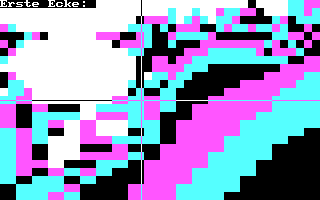
Das Ausprobier-Apfelmännchen in voller Aktion
All diese Ausschnitte, die Sie in der Fraktalgalerie finden, wurden mit diesem Werkzeug herausgesucht. Somit sind Sie also nicht mehr länger auf Wertetabellen von Büchern angewiesen! :-)
 Version für GW-BASIC
herunterladen
Version für GW-BASIC
herunterladen
Umfang: 14 KB
 Version für AmigaBASIC
herunterladen
Version für AmigaBASIC
herunterladen
Umfang: 4,1 KB
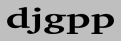 Version für DJGPP herunterladen
Version für DJGPP herunterladen
Umfang: 40 KB + Laufzeitumgebung 59 KB